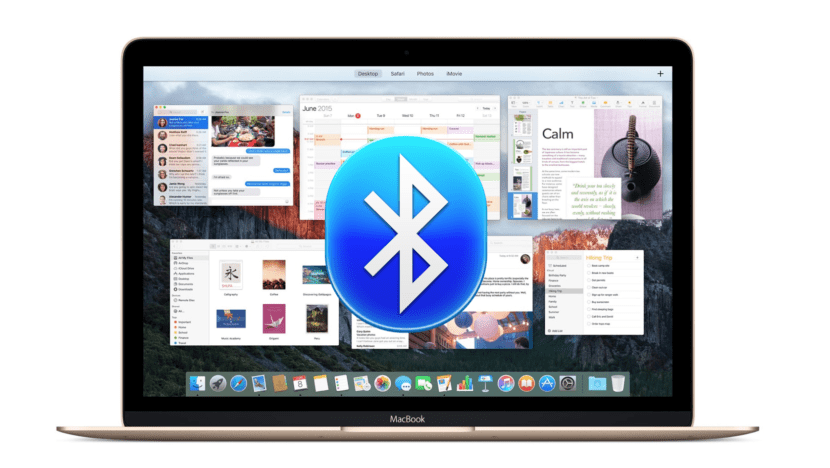
La calidad de la transmisión de audio por Bluetooth ha mejorada mucho en los últimos años. A día de hoy puede no notarse pérdida siempre y cuando tengamos unos buenos auriculares y la utilización de un códec con la suficiente calidad.
A través del Mac, podemos forzar que nuestro equipo utilice de manera preferente codec de Calidad, como los Codecs aptX o bien AAC. Este último es el Codec nativo de Apple, y tiene una buena calidad, pero algunos usuarios prefieren utilizar el Códec aptX, pues se encuentra en más equipos. Veamos como comprobar el códec utilizado y como cambiarlo.
Como conocer el códec que utiliza nuestros auriculares/altavoces:
- Debemos conectar unos altavoces Bluetooth a nuestro Mac y empezamos a reproducir cualquier audio.
- Cuando veamos el icono Bluetooth en la barra de menú, pulsamos la tecla Option y sin soltarlo, pulsamos en el icono Bluetooth. Si no consigues que aparezca, acude a preferencias del sistema – Bluetooth y marca la opción que encontrarás en la parte inferior , que indica: Mostrar Bluetooth en la barra de menús.
- Ahora acude al dispositivo Bluetooth elegido y se abrirá un menú que indica el códec que estás usando.
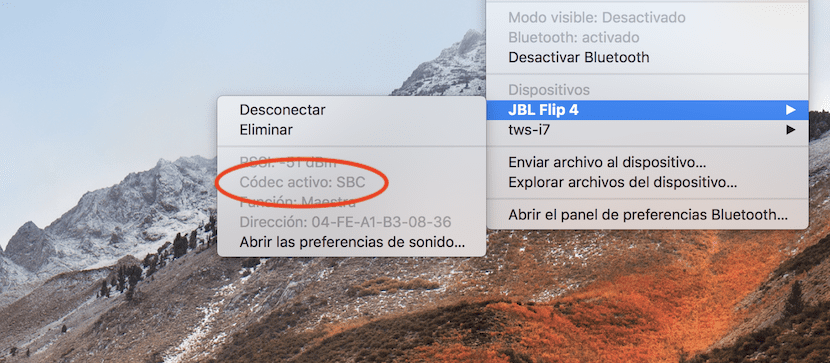
En el ejemplo que os ponemos, este dispositivo no utiliza ningún códec de los antes descritos como de mejor calidad. Se trata de un códec que comprime demasiado la señal y por tanto, tienes pérdidas de calidad. Si quieres más calidad, te enseñamos como hacerlo.
Forzar aptX / AAC en los auriculares con Bluetooth compatibles:
- Debes tener instalado la aplicación para desarrolladores Xcode y una cuenta de desarrollador, aunque esta sea gratuita. Además, necesitas la herramienta que puedes descargar aquí.
- Tras pulsar en el enlace anterior, si no tienes cuenta de desarrollador, podrás hacerla de forma gratuita. Si eres desarrollador, se descargará un archivo en formato dmg.
- Monta este archivo descargado.
- Abre Herramientas adicionales y ve a la carpeta Hardware.
- Arrastra la aplicación Bluetooth Explorer a la carpeta aplicaciones.
- Inicia la aplicación y ve a Herramientas – Opciones de Audio, ubicado en la barra de menú.
- En esta nueva pantalla, marca Forzar uso de aptX y Habilitar AAC. Comprueba que: Desactivar AAC y Desactivar aptX están desactivados.
- Ahora toca cerrar la aplicación, reiniciar el Mac o desconectar y conectar los auriculares.
- Comprueba ahora, como te describimos al principio, que reproducimos en aptX/AAC.
Hola,
Me interesa mucho el tema de poder utilizar el codec aptX en mi mac.
Tengo cuenta de desarrollador, pero al pinchar en el enlace para descargar el dmg me dice que no tengo permiso en mi cuenta.
¿Me puedes ayudar?
Gracias.
Funciona perfectamente. Gracias por la recomendación.